Comment récupérer ou changer son mot de passe LinkedIn ?
Comment récupérer son mot de passe LinkedIn ?
Vous avez un compte LinkedIn, mais vous avez oublié ou perdu votre mot de passe ? Pas de panique, ça arrive. On vous explique comment faire pour récupérer votre mot de passe.
Étape 1:
- Pour récupérer son mot de passe LinkedIn, il faut se rendre sur la page 👉 https://www.linkedin.com/uas/request-password-reset
- Rentrez votre adresse mail, puis faites « réinitialiser le mot de passe. »
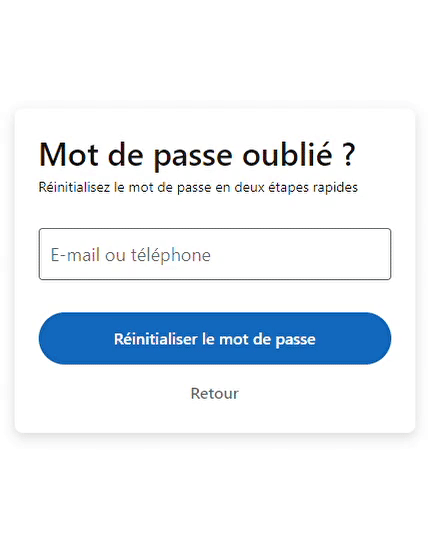
Vous recevez un email avec un code temporaire à 6 chiffres.
Étape 2 :
- Rendez-vous sur votre adresse mail ou votre numéro de téléphone pour récupérer le code temporaire à 6 chiffres.
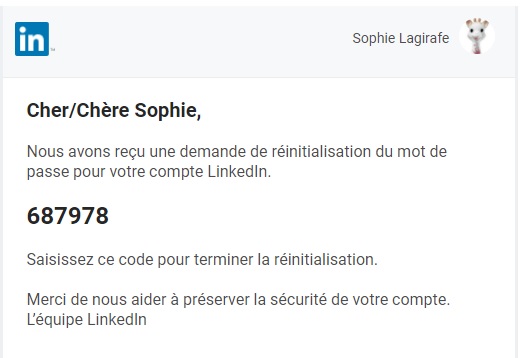
Étape 3 :
- Saisissez le code temporaire sur le site LinkedIn.
- Renseignez votre nouveau mot de passe.
- Cliquez sur « Envoyer. »
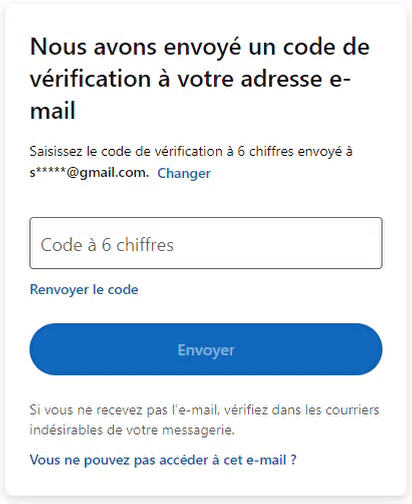
- Votre mot de passe est modifié.
- Vous allez recevoir un email indiquant que le mot de passe a été modifié.
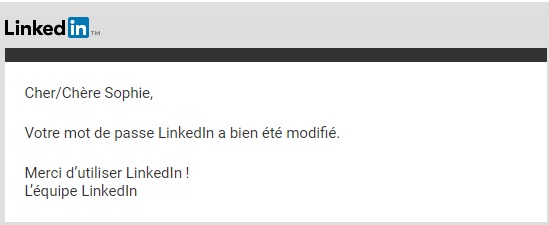
Félicitations, vous avez récupéré votre compte LinkedIn et vous avez renseigné un nouveau mot de passe, ne le perdez pas ! 😉
Comment modifier son mot de passe LinkedIn ?
Vous allez voir, c’est easy : 👀
Étape 1 :
- Rendez-vous sur LinkedIn,
- Cliquez sur votre icône,
- Puis sur « préférences et confidentialité. »
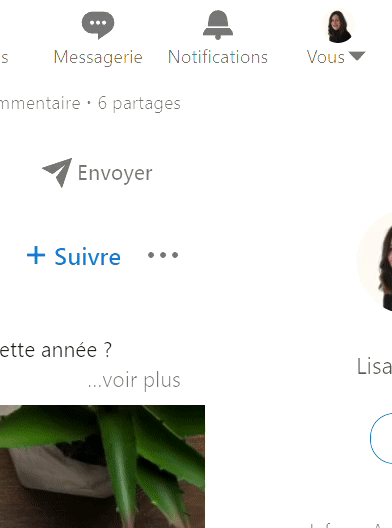
Étape 2 :
- Sur la gauche de votre écran, cliquez sur « identification et sécurité. »
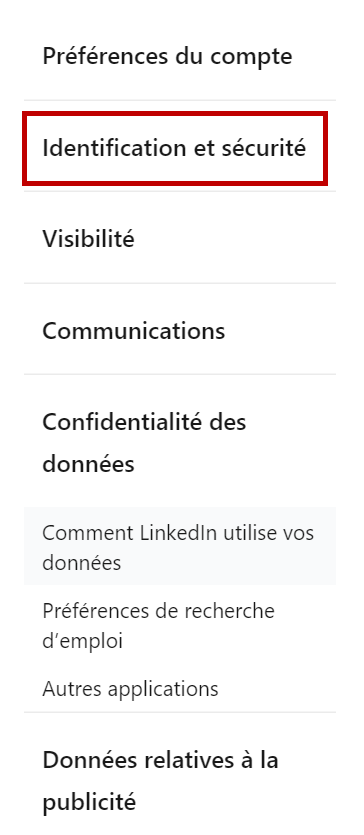
Étape 3 :
- Cliquez sur « changer » à côté de changer le mot de passe.
- Il ne vous reste plus qu’à suivre les étapes, en tapant votre mot de passe actuel et le nouveau mot de passe que vous souhaitez avoir !
- N’oubliez pas de cliquer sur « enregistrer. »
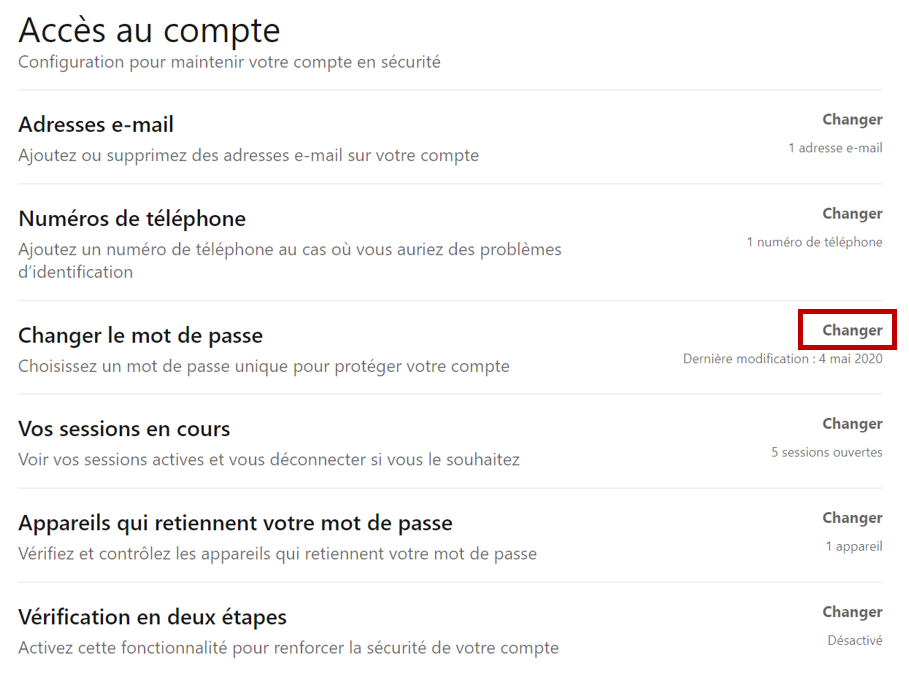
Et voilà, vous savez maintenant récupérer votre mot de passe et le modifier ! 💪
PS : N’oubliez pas de mettre un mot de passe robuste. Le mieux, c’est de mélanger des chiffres, des lettres, des caractères spéciaux et d’ajouter des majuscules. On sait… retenir un mot de passe, c’est compliqué pour certains. MAIS, ce n’est pas une raison pour utiliser le même sur chaque application ! Il existe maintenant des gestionnaires de mots de passe… vous permettant de ne pas retenir vos mots de passe 👉 le gestionnaire le fait pour vous ! Je ne peux que vous conseiller : NordPass, un gestionnaire facile de prise en main, pratique ET gratuit !!
